 |
Perl5.6、GD、GD::Graph、Jcode.pmのインストール方法
(Perl(Active Perl5.6)でグラフを作成する-インストール詳細編)
INDEX; 1.入手方法(>1.1 Perl|>1.2 GD-GD.pm|>1.3 GD::Graph関連PPM|>1.4 jcode.pm) 2.インストール(>2.1 Perl|>2.2 GD|>2.3 GD::Graph GD::Textモジュール|>2.4 jcode.pm) 戻る(Perl(Active Perl5.6)でグラフを作成する) |
お蔭様で、このページは、http://www.bribes.org/サイトへの 参照TOP30の17位にランクイン(2007.7.28)されました。 |
本ページは、OS Windows IIS + Active Perl5.6.1をベースに書いています。Perl5.8ベースについてはこちらをご覧ください-2008.7.12 。
1.入手方法 1.1 Perlの入手(ActivPerl v5.6.1/Binary build 638) ActivePerl downloadサイトから、Perl(MSI形式)及びインストーラをダウンロードします。 (注)activestateサイトは、よくURLが変わることがありますので注意してください。
 |
| 項目 | Perl5.6 | Perl5.8以降 | 備考 |
| コマンドプロンプトのppm名 | ppm | ppm-shell
(ppmと入力するとGUI画面) | |
| インストールコマンド | install /location C:\tmp\GD GD
ppd ファイルのあるフォルダパス モジュール名 | install C:\\tm\GD\\GD.ppd
ppdファイル名のパス(\は、2つ) | |
| ppmのバージョン | ppm~ppm3 | ppm4 | |
| Jcode | インストール | 任意の場所にコピーし、ユーザライブラリーで使用可 | |
| インストールGD関連モジュール | ・GD(2.16)
・GD::Graph(1.43) GDTextUtil(0.86) ・Jcode.pm(0.87) | ・GD(2.39)
・GD::Graph(1.44) GDTextUtil(0.86) ・Jcode.pm(2.07) |
1.2 GDの入手-GD.pm(Interface to GD Graphics Library)(1)PPMとPPD(ActiveState default Perl 5.6 repository[2.06]から取得) PPDとは、ローカルでインストールのためのインストールモジュールを探すためのURL(モジュールの有り場所) を定義したファイル。 ActiveState default Perl 5.6 repository[2.06]→「Zips」(赤いバーメニュー)をクリック→ ・ActivePerl 6xx (e.g. ActivePerl 5.6.1.623) (6xx-builds-onlyの「6xx」はPerlのbuild番号))から、 GD.zip(PPM)をダウンロードし、その中のPPDファイル(GD.ppd)を流用します。PPMは、後で新しいファイルに差し替えます。 (2)最新PPM(www.bribes.org Perl 5.6 repository [2.35]から取得) 2007.1.30以降は、http://www.bribes.org/perl/ppm/(Index of /perl/ppm画面)から行ないます。 Index of /perl/ppm画面 → GD-2.35-PPM56.tar.gz 30-Aug-2007 18:54 435kをダウンロードします。 (最新のPPM-2007.1.30現在。PPMは、頻繁にバージョンアップされますので注意ください。) (3)他のPPD(www.bribes.org Perl 5.6 repository [2.35]から取得) Index of /perl/ppm画面 GD.ppd 30-Aug-2007 18:54 435k (右クリックで、対象をファイルに保存してください。ファイルはhtm形式です。後で、拡張子を.ppdに変更します。) どちらのPPDを使用するかを決めます。以下の説明では、上記(1)ActiveStateサイトのPPDを使用しています。 ただし、GDGraphモジュール関連(1.3 GD::Graph関連PPMの入手)は、上記(2)bribesサイトのPPDを使用しています。 結論として、1つのbribesサイトからPPMもPPDもダウンロードすれば、良いことになります。
- 次のサイトから、インストールPerlのバージョンに合ったPPM(拡張子.tar.gz)、PPD(拡張子.ppd)をダウンロードします。
- http://cpan.uwinnipeg.ca/module/GD(uwinnipegサイト)へアクセス
←Windows用はここからPPMをダウンロード!
←①ActiveState default Perl 5.6 repository[2.06]では、
GD(PPM)のバージョンが古い(v1.27)ため、日本語が表示されない!②から新しいPPMを入手します。
←②www.bribes.org Perl 5.6 repository [2.35]では、
GDのバージョンは問題ないが、 PPMとPPDが別ファイルのため、
「①、②の両方をダウンロードする」か「①でPPMとPPDをダウンロードする」かを選択します。
←③Winnipegサイトは、①か②へ辿り着きます。
| 番号 | GD-PPMの種類 | ダウンロードファイル | ダウンロードサイトURL |
| 1 | PPMパッケージ(ZIP形式)。 PPMとPPDがセット。 |
GD.zip
(含まれるPPMファイルは、バージョンが古い場合がありますので注意。新バージョンは番号2より入手します。) |
・ActivePerl 6xx (e.g. ActivePerl 5.6.1.623) のみ
Index of /PPMPackages/zips/6xx-builds-only (activestateサイト) |
| 2 | PPMとPPDが別ファイル。 PPD(.ppd)は、右クリックでダウンロードします。 |
・GD-2.35-PPM56.tar.gz (ActivePerl 6xx (e.g. ActivePerl 5.6.1.623)用) ・GD-2.35-PPM58.tar.gz (ActivePerl 8xx (e.g. ActivePerl 5.8.8.817) 用) ・GD.ppd (.htm形式でダウンロード) |
・http://www.bribes.org/perl/ppm/
Index of /perl/ppm (bribesサイト) |
| 3 | GDモジュール本体単独(参考) | GD-2.35.tar.gz | ・http://search.cpan.org/~lds/GD-2.35/
・http://cpan.uwinnipeg.ca/module/GD (PPM、PPDダウンロードの入り口サイト) |
(4)PPDの変更(重要)
bribesサイトから、PPMとPPDをダウンロードした場合(前項(2)、(3))は、下のファイル構成(重要)を自分で作ります。
すなわち、MSWin32-x86-multi-thread(またはMSWin32-x86-multi-thread-5.8)フォルダを新規作成します(Windowsの場合)。
(README及びi686-linux-thread-multiは、使用しませんので不要)
図1 GD.zip(PPM)の解凍後のGDフォルダの内容(インストール時のファイル構成)

①GD.zip を解凍し、MSWin32-x86-multi-threadフォルダに、前(2)項でダウンロードしたPPMの
GD-2.16-PPM56.tar.gz(またはGD-2.25-PPM56.tar.gzやGD-2.35-PPM56.tar.gz)を解凍せずに落し込みます。
②GD.ppdの内容を変更します(テキストエディタで)。
GD-2.25やGD-2.35の場合は、バージョンに合わせて、GDのバージョンとPPMファイル名を読み替えて、変更します。
表1 GD用PPD(GD.ppd)の修正方法
<?xml version="1.0" encoding="UTF-8"?>
<SOFTPKG NAME="GD" VERSION="2,06,0,0"> ←VERSION(赤字)GDのバージョンを 2,16,0,0 に変更
<IMPLEMENTATION>
<CODEBASE HREF="MSWin32-x86-multi-thread/GD.tar.gz" /> ←HREF(赤字)GD PPMのファイル名をGD-2.16-PPM56.tar.gzに変更
<ARCHITECTURE NAME="MSWin32-x86-multi-thread" />
<OS NAME="MSWin32" />
</IMPLEMENTATION>
<IMPLEMENTATION>
<CODEBASE HREF="i686-linux-thread-multi/GD.tar.gz" />
<ARCHITECTURE NAME="i686-linux-thread-multi" />
<OS NAME="linux" />
</IMPLEMENTATION>
<ABSTRACT>Interface to Gd Graphics Library</ABSTRACT>
<AUTHOR>Lincoln D. Stein (lstein@cshl.org)</AUTHOR>
<TITLE>GD</TITLE>
</SOFTPKG>
1.3 GD::Graph関連PPMの入手
http://cpan.uwinnipeg.ca/module/GD::Graphや
http://cpan.uwinnipeg.ca/dist/GDTextUtil
等、下記の必要なサイトへアクセスし、
インストール済みPerlバージョン対応のPPMファイルをダウンロードします。
(1) GD::Textモジュール(GD::Graphのためのテキストユーティリティ用PPM)のダウンロード
| 番号 | GDTextUtil-PPMの種類 | ダウンロードファイル | ダウンロードサイトURL |
| 1 | PPMパッケージ(ZIP形式)。 PPMとPPDがセット。 |
GDTextUtil.zip
(含まれるPPMファイルは、バージョンが古い場合がありますので注意。新バージョンは番号2より入手します。) |
・ActivePerl 6xx (e.g. ActivePerl 5.6.1.623) のみ
Index of /PPMPackages/zips/6xx-builds-only (activestateサイト) |
| 2 | PPMとPPDが別ファイル。 PPD(.ppd)は、右クリックでダウンロードします。 |
・GDTextUtil-0.86-PPM56.tar.gz
・GDTextUtil-0.86-PPM58.tar.gz ・ GDTextUtil.ppd (.htm形式でダウンロード) |
・http://www.bribes.org/perl/ppm/
Index of /perl/ppm (bribesサイト) |
| 3 | GDTextUtilモジュール本体単独(参考) | GDTextUtil-0.86.tar.gz | ・http://search.cpan.org/~mverb/GDTextUtil-0.86/
・http://cpan.uwinnipeg.ca/dist/GDTextUtil |
(2) GD::Graphモジュール(グラフプロッティングモジュール用PPM)のダウンロード
| 番号 | GDGraph-PPMの種類 | ダウンロードファイル | ダウンロードサイトURL |
| 1 | PPMパッケージ(ZIP形式)。 PPMとPPDがセット。 |
GDGraph.zip
(含まれるPPMファイルは、バージョンが古い場合がありますので注意。新バージョンは番号2より入手します。) |
・ActivePerl 6xx (e.g. ActivePerl 5.6.1.623) のみ
Index of /PPMPackages/zips/6xx-builds-only (activestateサイト) |
| 2 | PPMとPPDが別ファイル。 PPD(.ppd)は、右クリックでダウンロードします。 |
・GDGraph-1.4308-PPM56.tar.gz
・GDGraph-1.4308-PPM58.tar.gz ・GDGraph.ppd (.htm形式でダウンロード) |
・http://www.bribes.org/perl/ppm/
Index of /perl/ppm (bribesサイト) |
| 3 | GDGraphモジュール本体単独(参考) | GDGraph-1.43.tar.gz | ・http://search.cpan.org/~mverb/GDGraph-1.43/
・http://cpan.uwinnipeg.ca/module/GD::Graph |
(3) GD::Graphインストールの事前準備(PPD修正等)
<SOFTPKG NAME="GDTextUtil" VERSION="0,86,0,0"> <!--GDTextUtilのバージョン確認-->
<TITLE>GDTextUtil</TITLE>
<ABSTRACT>text utilities for GD</ABSTRACT>
<AUTHOR>Martien Verbruggen (mgjv@comdyn.com.au)</AUTHOR>
<IMPLEMENTATION>
<DEPENDENCY NAME="GD" VERSION="2,35,0,0" /> <!-- 修正前 1,0-->
<OS NAME="MSWin32" />
<ARCHITECTURE NAME="MSWin32-x86-multi-thread" /> <!--ここの値を下の上位パスに使用-->
<CODEBASE HREF="MSWin32-x86-multi-thread/GDTextUtil-0.86-PPM56.tar.gz" />
</IMPLEMENTATION> <!--↑GDTextUtil-0.86-PPM56.tar.gzのパス 修正前 GDTextUtil-0.86-PPM56.tar.gz-->
<IMPLEMENTATION>
<DEPENDENCY NAME="GD" VERSION="1,0,0,0" />
<OS NAME="MSWin32" />
<ARCHITECTURE NAME="MSWin32-x86-multi-thread-5.8" />
<CODEBASE HREF="GDTextUtil-0.86-PPM58.tar.gz" />
</IMPLEMENTATION>
</SOFTPKG>
|
<SOFTPKG NAME="GDGraph" VERSION="1,4308,0,0"> <!--GDGraphのバージョン確認-->
<TITLE>GDGraph</TITLE>
<ABSTRACT>Produces charts with GD</ABSTRACT>
<AUTHOR>Martien Verbruggen <mgjv@tradingpost.com.au></AUTHOR>
<IMPLEMENTATION>
<DEPENDENCY NAME="GD" VERSION="2,35,0,0" /> /> <!--GDのバージョン 修正前 1,18-->
<DEPENDENCY NAME="GDTextUtil" VERSION="0,80,0,0" /> <!--GDTextUtilのバージョン確認-->
<OS NAME="MSWin32" />
<ARCHITECTURE NAME="MSWin32-x86-multi-thread" /> <!--ここの値を下の上位パスに使用-->
<CODEBASE HREF="MSWin32-x86-multi-thread/GDGraph-1.4308-PPM56.tar.gz" />
</IMPLEMENTATION> <!--↑GDGraph-1.4308-PPM56.tar.gzのパス 修正前 GDGraph-1.4308-PPM56.tar.gz-->
<IMPLEMENTATION>
<DEPENDENCY NAME="GD" VERSION="1,18,0,0" />
<DEPENDENCY NAME="GDTextUtil" VERSION="0,80,0,0" />
<OS NAME="MSWin32" />
<ARCHITECTURE NAME="MSWin32-x86-multi-thread-5.8" />
<CODEBASE HREF="GDGraph-1.4308-PPM58.tar.gz" />
</IMPLEMENTATION>
</SOFTPKG>
|
・PPMファイル移動後のファイル構成(GDTextUtil)
C:\tmp\GDTextUtil
|
|---[MSWin32-x86-multi-thread] ←新規フォルダ
| |---GDTextUtil-0.86-PPM56.tar.gz ←ここの移動
|
|---GDTextUtil.ppd
|
・PPMファイル移動後のファイル構成(GDGraph)
C:\tmp\GDGraph
|
|---[MSWin32-x86-multi-thread] ←新規フォルダ
| |---GDGraph-1.4308-PPM56.tar.gz ←ここの移動
|
|---GDGraph.ppd
|
1.4 jcode.pmの入手-日本語変換モジュール(日本語をグラフに表示するため) 下記よりダウンロードします。 ・Jcode-0.88: Jcode-88 tar.gz形式 (2006.8.2 Jcode-87→Jcode-88 へ修正)
2.インストール Perl以外は、コマンドプロンプトでPPMを起動して行います。そのインストールの順番は次のとおりです。 Perl→GD→GD::Text→GD::Graph なお、jcode.pmは、いつでも良い。 なお、PPMでインストールが失敗した場合は、別の方法をとります。 2.1 Perlのインストール 以下の手順でActivePerl-5.6.1.638のインストールを行います。古いバージョンがインストール されている場合は、事前に古いバージョンのアンインストールを行なって下さい。 (1)古いバージョンのアンインストール(インストールされている場合) (2)InstMsiA.exeまたはInstMsiW.exeをダブルクリックし、Windows Installer をインストールします。 Windows2000等すでにインストールされている場合は、その旨のメッセージが出ます。 (3)ActivePerl-5.6.1.638-MSWin32-x86.msiファイルをダブルクリックして、ActivePerl をインストールします。 何回か「Next」ボタンをクリックするだけで約10分程度終了します。もちろん使用許諾の同意は必要です。 C:\Perl にインストールされます。 (4)IISのアプリケーションのマッピングに拡張子(.cgi)を登録します。(初めての場合) 2.2 GDのインストール GDのインストールは、コマンドプロンプトを起動しPPMコマンドで行ないますが、PPMのインストールが 失敗した場合は、新バージョンのモジュール(ファイル)の差し替えを行ないます。 2.2.1 PPMによるインストール 1.2-(3)項によりPPDの修正の作業を終えたGDフォルダ(図1参照)をコピーし、作業し易いC:\tmpフォルダに貼り付けます。 (手順) (1)コマンドプロンプト(スタート→プログラム→アクセサリー→コマンドプロンプト)を起動します (2)インストール操作例(コマンドプロンプト)によりインストールします。(注1)6 install パッケージ名 install /location C:\tmp\GD GD と入力します。 ・install:インストールコマンド名 ・/location C:\tmp\GD:ppdファイルのあるローカルパスを物理パスで入力します。 ・GD:パッケージ名 (注2)これは成功例のメッセージですが、エラーの場合次のようなメッセージが出ます。 (リボジトリー(バージョン)が合わない場合のエラーメーセージ例) Error installing package 'GD': Read a PPD for 'GD', but it is not intended for t his build of Perl (MSWin32-x86-multi-thread) (注3)ActivePerl 5.8.x用GD2.35のインストール(2006.12現在) 次により、オンラインインストールが可能です。http://theoryx5.uwinnipeg.ca/ppms/GD.ppdを参照します。
図2 PPMによるGDインストール例 1 Microsoft Windows 2000 [Version 5.00.2195] 2 (C) Copyright 1985-2000 Microsoft Corp. 3 4 C:\Documents and Settings\X00108>ppm 4 ppm と入力(PPMの開始) 5 PPM interactive shell (2.2.0) - type 'help' for available commands. 6 PPM> install /location C:\tmp\GD GD 6 install パッケージ名 と入力(注1) 7 Install package 'GD?' (y/N): y 7 y と入力 8 Installing package 'GD'… 9 Installing C:\Perl\site\lib\auto\GD\GD.bs 10 Installing C:\Perl\site\lib\auto\GD\GD.dll 11 Installing C:\Perl\site\lib\auto\GD\GD.exp 12 Installing C:\Perl\site\lib\auto\GD\GD.lib 13 Installing C:\Perl\html\site\lib\GD.html 8~18のメッセージが出れば成功です。(注2) 14 Installing C:\Perl\html\site\lib\GD\Polyline.html 15 Installing C:\Perl\site\lib\GD.pm 16 Installing C:\Perl\site\lib\qd.pl 17 Installing C:\Perl\site\lib\GD\Polyline.pm 18 Installing C:\Perl\site\lib\auto\GD\autosplit.ix 19 PPM> quit 19 quit と入力(PPMの終了) 2.2.2 モジュール(ファイル)差し替え(PPMによるインストールが失敗の場合) この例は、すでにGD-2.06がインストールされている状態で、GD-2.16のファイルを差し替えたものです。 (差し替え手順) (1)C:¥Perl の内容をフォルダごとどこかにセーブします。(所要時間:約10分) (2)MSWin32-x86-multi-thread\GD-2.16-PPM56.tar.gz(1.2-(1)項参照)を解凍します。 (tar.gzが解凍できる解凍ツールを使用)(下図「●解凍ファイル\blibの構成」が解凍内容) (3)C:¥Perl(下図「●C:\Perlの構成」)に解凍ファイルを下図のとおり、.exists以外は全てを移送し差し替えます。
DG.ppdの内容 <?xml version="1.0" encoding="UTF-8"?> <SOFTPKG NAME="GD" VERSION="2,35,0,0"> <TITLE>GD</TITLE> <ABSTRACT>Interface to Gd Graphics Library</ABSTRACT> <AUTHOR>Lincoln Stein (lstein@cshl.org)</AUTHOR> <IMPLEMENTATION> <OS NAME="MSWin32" /> <ARCHITECTURE NAME="MSWin32-x86-multi-thread-5.8" /> <CODEBASE HREF="http://theoryx5.uwinnipeg.ca/ppms/x86/GD.tar.gz" /> <PROVIDE NAME="GD::" VERSION="2.35" /> <PROVIDE NAME="GD::Polyline" VERSION="0.2" /> <PROVIDE NAME="GD::Simple" /> </IMPLEMENTATION> </SOFTPKG>
図3 モジュール(ファイル)差し替え例(GD-2.16の場合) 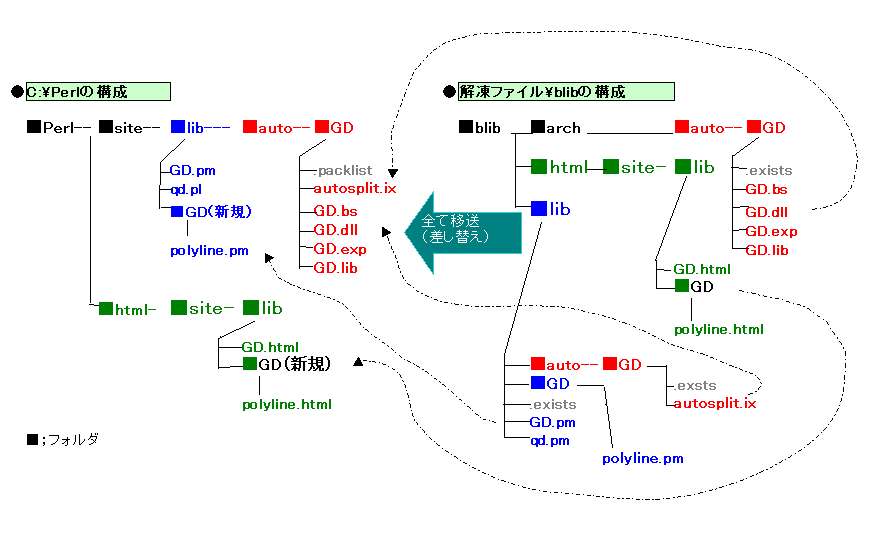
2.3 GD::Graph(GDGraph) GD::Text(GDTextUtil)モジュールのインストール
| 1 | Microsoft Windows XP [Version 5.1.2600] | |
| 2 | (C) Copyright 1985-2001 Microsoft Corp. | |
| 3 | ||
| 4 | C:\Documents and Settings\M xxxxx>ppm | |
| 5 | PPM interactive shell (2.2.0) - type 'help' for available commands. | |
| 6 | PPM> | |
| 7 | PPM> install /location C:\tmp\GDTextUtil GDTextUtil | 7 ←PPDファイルのパスとパッケージ名を入力 |
| 8 | Install package 'GDTextUtil?' (y/N): y | 8 ←yと入力 |
| 9 | Installing package 'GDTextUtil'... | |
| 10 | Installing C:\Perl\html\site\lib\GD\Text.html | |
| 11 | Installing C:\Perl\html\site\lib\GD\Text\Align.html | |
| 12 | Installing C:\Perl\html\site\lib\GD\Text\Wrap.html | |
| 13 | Installing C:\Perl\site\lib\GD\Text.pm | |
| 14 | Installing C:\Perl\site\lib\GD\Text\Align.pm | |
| 15 | Installing C:\Perl\site\lib\GD\Text\Wrap.pm | |
| 16 | PPM> |
| 1 | PPM> install /location C:\tmp\GDGraph GDGraph | 1 ←PPDファイルのパスとパッケージ名を入力 |
| 2 | Install package 'GDGraph?' (y/N): y | 2 ←yと入力 |
| 3 | Installing package 'GDGraph'... | |
| 4 | Installing C:\Perl\html\site\lib\GD\Graph.html | |
| 5 | Installing C:\Perl\html\site\lib\GD\Graph\colour.html | |
| 6 | Installing C:\Perl\html\site\lib\GD\Graph\Data.html | |
| 7 | Installing C:\Perl\html\site\lib\GD\Graph\Error.html | |
| 8 | Installing C:\Perl\html\site\lib\GD\Graph\FAQ.html | |
| 9 | Installing C:\Perl\html\site\lib\GD\Graph\hbars.html | |
| 10 | Installing C:\Perl\site\lib\GD\Graph.pm | |
| 11 | Installing C:\Perl\site\lib\GD\Graph\area.pm | |
| 12 | Installing C:\Perl\site\lib\GD\Graph\axestype.pm | |
| 13 | Installing C:\Perl\site\lib\GD\Graph\axestype.pm.orig | |
| 14 | Installing C:\Perl\site\lib\GD\Graph\bars.pm | |
| 15 | Installing C:\Perl\site\lib\GD\Graph\bars.pm.orig | |
| 16 | Installing C:\Perl\site\lib\GD\Graph\colour.pm | |
| 17 | Installing C:\Perl\site\lib\GD\Graph\Data.pm | |
| 18 | Installing C:\Perl\site\lib\GD\Graph\Error.pm | |
| 19 | Installing C:\Perl\site\lib\GD\Graph\FAQ.pod | |
| 20 | Installing C:\Perl\site\lib\GD\Graph\hbars.pm | |
| 21 | Installing C:\Perl\site\lib\GD\Graph\lines.pm | |
| 22 | Installing C:\Perl\site\lib\GD\Graph\linespoints.pm | |
| 23 | Installing C:\Perl\site\lib\GD\Graph\mixed.pm | |
| 24 | Installing C:\Perl\site\lib\GD\Graph\pie.pm | |
| 25 | Installing C:\Perl\site\lib\GD\Graph\points.pm | |
| 26 | Installing C:\Perl\site\lib\GD\Graph\utils.pm | |
| 27 | PPM> |
2.4 jcode.pmのインストール ダウンロードしたJcode-88 tar.gzを解凍すると次のように展開されます。(手順) (1)Jcode-88 tar.gzを解凍します。 (2)解凍後のJcode-0.88フォルダを操作しやすい場所にコピーします。 例.C:\tmp 等 (3)コマンドプロンプト(スタート→プログラム→アクセサリー→コマンドプロンプト)を起動します (4)下図により、win_install.plを起動しインストールします。 図5 Jcode-0.88の解凍結果

(注1)4 cd c:\tmp\Jcode-0.87 Jcode-0.87フォルダがある場所(C:\tmp\Jcode-0.87)へパスを移動させます。
図6 PPMによるjcodeインストール例 1 Microsoft Windows 2000 [Version 5.00.2195] 2 (C) Copyright 1985-2000 Microsoft Corp. 3 4 C:\Documents and Settings\Administrator.AYSPM-URBAN2>cd c:\tmp\Jcode-0.87 4 cd c:\tmp\Jcode-0.87 と入力します(注1) 5 6 C:\tmp\Jcode-0.87>perl win_install.pl 6 perl win_install.pl と入力します。 7 Ok. I'll install files in C:/Perl/site/lib folder. 8 Installing Jcode.pm to C:/Perl/site/lib/Jcode.pm. 9 Installing Jcode/Constants.pm to C:/Perl/site/lib/Jcode/Constants.pm. 10 mkdir C:/Perl/site/lib/Jcode 11 Installing Jcode/H2Z.pm to C:/Perl/site/lib/Jcode/H2Z.pm. 12 Installing Jcode/Tr.pm to C:/Perl/site/lib/Jcode/Tr.pm. 13 Installing Jcode/Unicode/Constants.pm to C:/Perl/site/lib/Jcode/Unicode/Constant 14 s.pm. 15 mkdir C:/Perl/site/lib/Jcode/Unicode 16 Installing Jcode/Unicode/NoXS.pm to C:/Perl/site/lib/Jcode/Unicode/NoXS.pm. 17 All scripts are installed successfully 18 C:\tmp\Jcode-0.87>exit 18 exit と入力します。(コマンドプロンプトの終了)
2.5 GD::Graph GD::Textモジュールのインストール インストールができない場合、GD::Graph GD::Textモジュールを、私用ライブラリーとして使用する例を示します。 GD::Graph GD::Textは、前記1.3 GD::Graph関連PPMの入手の番号3のモジュールをダウンロードします。 ●私用ライブラリの作り方 (手順) (1)グラフを作成するCGIと同じフォルダに、GDフォルダを作成します。(走行環境) (2)2つのファイルGDGraph-1.43.tar.gz及びGDTextUtil-0.86.tar.gzを解凍します。(適当な作業フォルダ) (1.2-(3)項参照) (3)下図のように、前項(2)で解凍した太字ファイルを前項(1)のGDフォルダにコピーします。
●AP(graph-pj.cgi)からの使用方法 フォルダGDがある場所をフルパスで指定します。 use lib 'C:/Inetpub/wwwroot/uriage'; #(フルパスで指定)
図4 私用ライブラリの作り方 私用ライブラリーの構成を次のように
配置(太字)します。太字以外は未使用。2つのファイルGDGraph-1.43.tar.gz及び GDTextUtil-0.86.tar.gzを解凍します。
結果は次のような配置になります。\uriage\GD +--[Graph] +---area.pm +---axestype.pm +---bars.pm +---colour.pm +---Data.pm +---Error.pm +---FAQ.pod +---hbars.pm +---lines.pm +---linespoints.pm +---mixed.pm +---pie.pm +---points.pm +---utils.pm +--[samples] +--[t] +--[Text] +---Align.pm +---Wrap.pm +--CHANGES +--Dustismo.LICENSE +--Dustismo_Sans.ttf +--Graph.pm +--Makefile.PL +--MANIFEST +--README +--rgb.txt +--Text.pm[ ]:フォルダを表す←右の太字ファイルを左にコピ│します← [GDGraph-1.43] +--[Graph] +---area.pm +---axestype.pm +---bars.pm +---colour.pm +---Data.pm +---Error.pm +---FAQ.pod +---hbars.pm +---lines.pm +---linespoints.pm +---mixed.pm +---pie.pm +---points.pm +---utils.pm +--[samples] +---rgb.txt +---(以下不要のため省略) +--[t] +--CHANGES +--Dustismo.LICENSE +--Dustismo_Sans.ttf +--Graph.pm +--Makefile.PL +--MANIFEST +--README[GDTextUtil-0.86] +--[demo] +--[t] +--[Text] +---Align.pm +---Wrap.pm +--CHANGES +--Dustismo.LICENSE +--Dustismo_Sans.ttf +--Makefile.PL +--MANIFEST +--README +--Text.pm
|
|
|